Die Integration einer kostenlosen PBX Zadarma mit Bitrix24 funktioniert ohne zusätzliche Module und Vermittler und bietet maximale Kommunikationsqualität und -zuverlässigkeit.
Integration Zadarma mit Bitrix24 ist absolut kostenlos.
Integrationsfunktionen:
- Anrufe aus Bitrix24 mit einem Mausklick.
- Popup-Kundenkarte für eingehenden Anruf.
- Möglichkeit, Gesprächsaufnahmen direkt im Bitrix24 abzuhören.
- Vollständige Anrufstatistik.
Vorteile von Zadarma:
- Kostenlose Cloud-Relefonanlage (PBX), Einrichtung in 5 Minuten.
- Günstige Tarifpakete für Anrufe in alle Richtungen
- Mehrkanälige Telefonnummern in 110 Ländern der Welt (Festnetz, Mobilfunk, 800)
- Zusätzliche Funktionen: Nummerportierung, CallTracking, Widgets für Ihre Website, Videokonferenzen
- Maximale Qualität und Zuverlässigkeit (18 Jahre Erfahrung, Rechenzentren in 6 Ländern, 24/7 Support)
Einstellungsanweisungen
1. Gehen Sie in Menü “Einstellungen - API und Integrationen” in Ihrem Profile Zadarma.
2. Wählen Sie den Reiter Bitrix24 und klicken Sie auf den Button “Integration aktivieren”. An Ihre E-Mail-Adresse wird eine E-Mail mit einem Code zur Integration mit Bitrix24 gesendet. Sie müssen den Code für die Integration kopieren und bei der Installation der Anwendung "Free PBX Zadarma" eingeben.
3. Melden Sie sich unter dem Administratorkonto bei Bitrix24 an. Gehen Sie in der unteren linken Ecke zum Menü “Anwendungen - Alle Anwendungen”. Im Anwendungssuchfenster geben Sie “Zadarma” ein und klicken Sie auf die Zadarma-Anwendung.
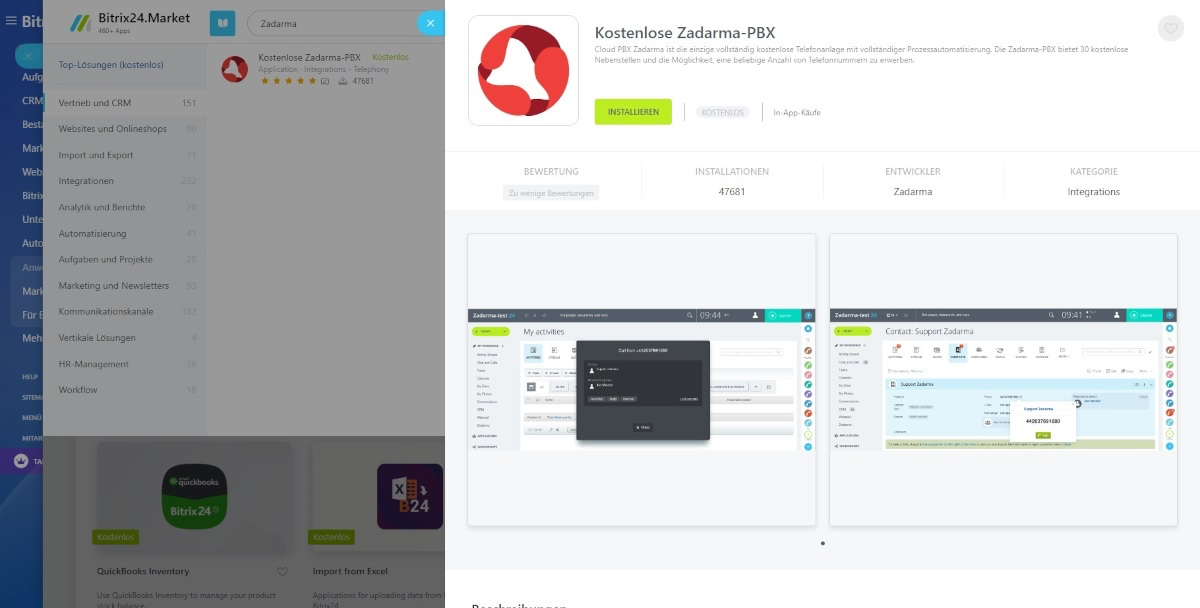
4. Klicken Sie auf "Installieren". Im Popup-Fenster geben Sie den empfangenen Code ein und klicken Sie auf "Integration aktivieren".
5. Anwendung installieren. Zu diesem Zeitpunkt für eine erfolgreiche Installation müssen folgenden Bedingungen erfüllt werden:
- Die virtuelle PBX Zadarma muss erstellt und konfiguriert werden (Einstellanweisung). Minimale Einstellungen: Es müssen interne Nummern erstellt werden (jeder Mitarbeiter hat eine interne Nummer). Falls erforderlich die Gesprächsaufnahme an internen Nummern aktiviert. (Gespräche in der Cloud aufzeichnen) und ein Szenario für eingehende Anrufe “Ohne Tastendruck” im Menü Eingehende Anrufe und Sprachmenü erstellt.
- In Ihrem Zadarma-Konto müssen API-Autorisierungsschlüssel erstellt werden. Sie können die Schlüssel im Abschnitt “Einstellungen - API und Integrationen” abrufen. Klicken Sie auf den Button "Schlüssel abrufen". Eine E-Mail mit einem Link zur Bestätigung wird an Ihre E-Mail gesendet.
Wenn alle Bedingungen erfüllt sind, werden vor der Liste der Bedingungen grüne Häkchen angezeigt. Klicken Sie auf „Installieren Integration“, um fortzufahren.
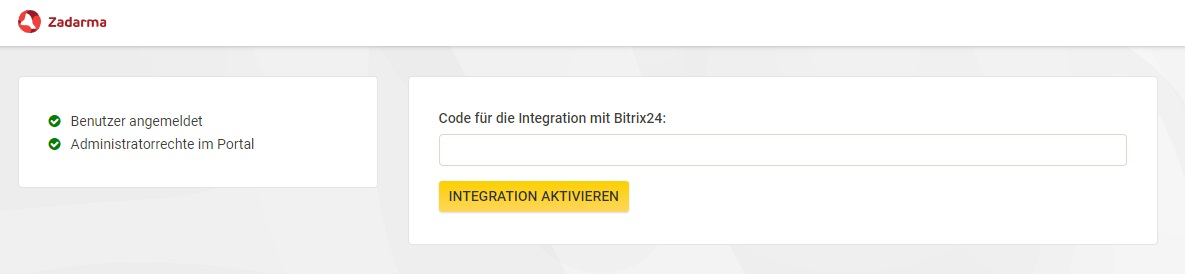
6. Nach der Installation können Sie in den Einstellungen der Zadarma-Anwendung jedem Mitarbeiter eine interne Nummer der virtuellen Zadarma-Telefonanlage zuweisen. Zum Beispiel 100. AN der Nummer 100 muss das Gerät zum Anrufempfang (Softphone / IP-Telefon) oder die Anrufweiterleitung an eine andere Nummer aktiviert werden.
Bei Bedarf können Sie die automatische Lead-Erstellung für eingehende oder ausgehende Anrufe deaktivieren.
Wenn die Option Anrufweiterleitung an den zuständigen Mitarbeiter aktiviert ist, werden alle eingehende Kundenanrufe automatisch den zuständigen Mitarbeiter weitergeleitet. Bitte beachten Sie: Ein eingehender Anruf wird unabhängig von den PBX-Anrufszenarien nur an eine interne Nummer (die Nummer des verantwortlichen Mitarbeiters) weitergeleitet. Wenn das für Sie nicht geeignet ist, empfehlen wir, diese Option zu deaktivieren.
Option Kunden-Name auf IP-Telefon anzeigen . Wenn Sie Anrufe auf einem Softphone / IP-Telefon erhalten, werden die Nummer und der Name des Anrufers angezeigt. Diese Optionen sind verfügbar, wenn Sie die Option „Als Hauptintegration angeben“ in der Zadarma-Anwendung aktivieren.
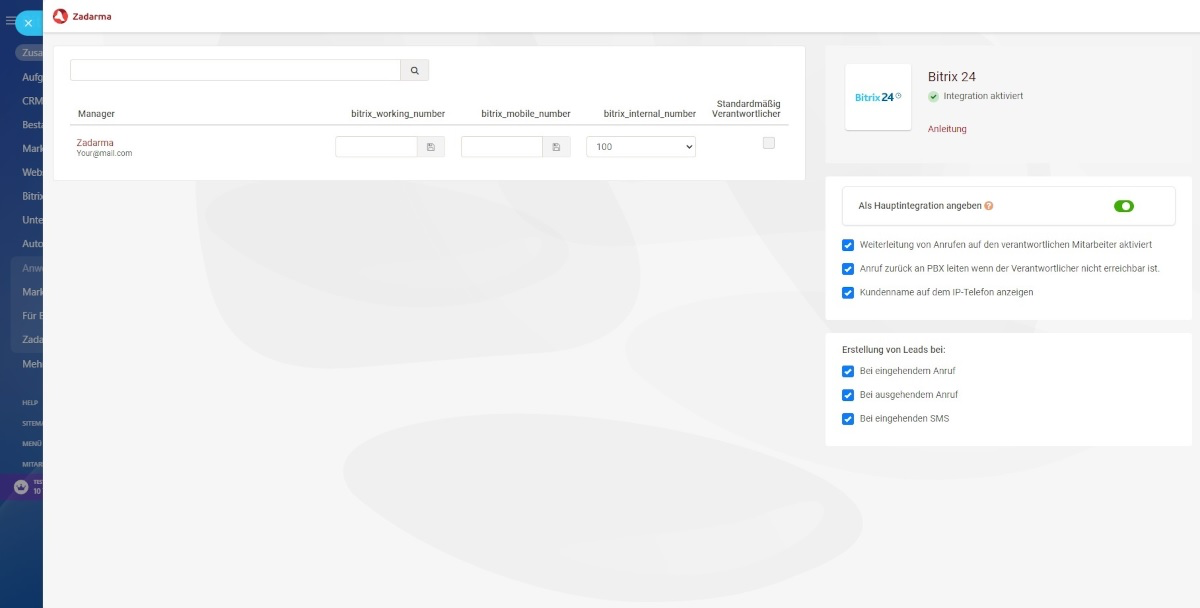
7. Gehen Sie in Bitrix24 zum CRM-Bereich „Integrationen – Telefonie“, wählen Sie den Abschnitt „Telefonie-Einstellungen– Allgemeine Einstellungen“ und wählen Sie im Abschnitt „Einrichten von Rufnummern standartmäßig“ die Anwendung „Free PBX Zadarma“ und klicken Sie auf „Speichern“..
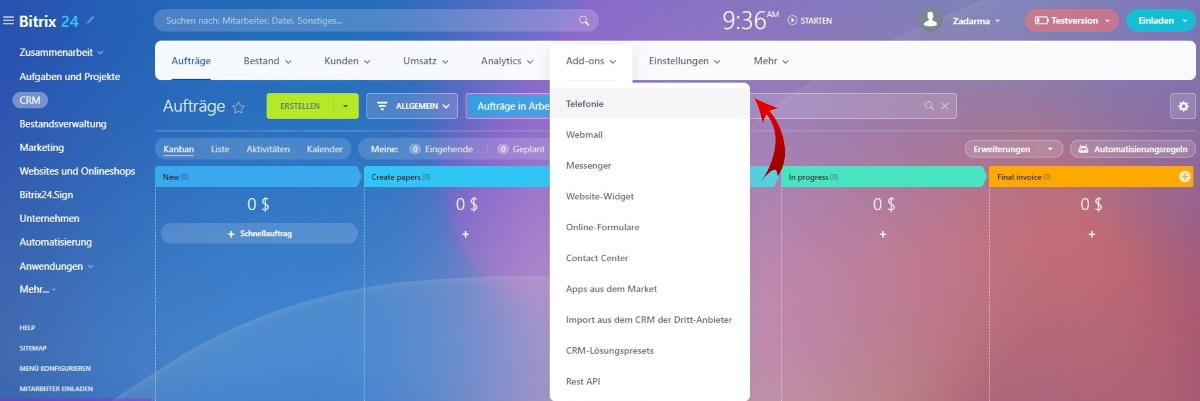
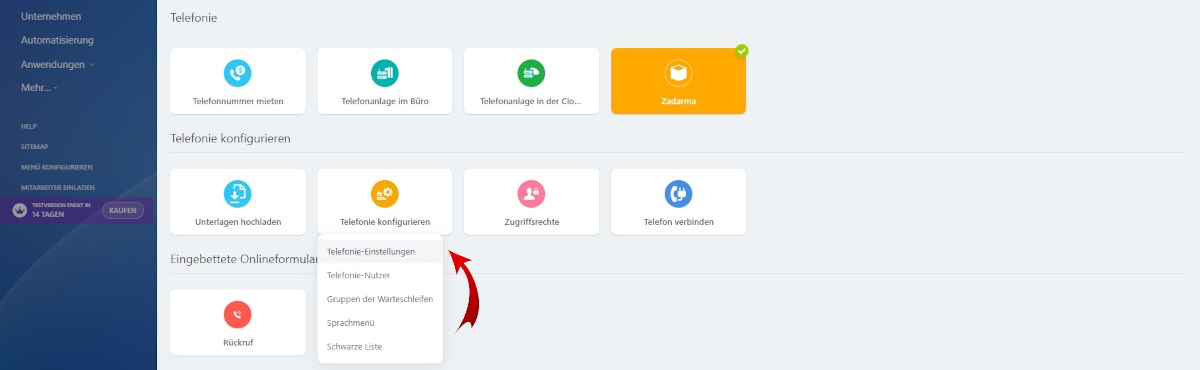
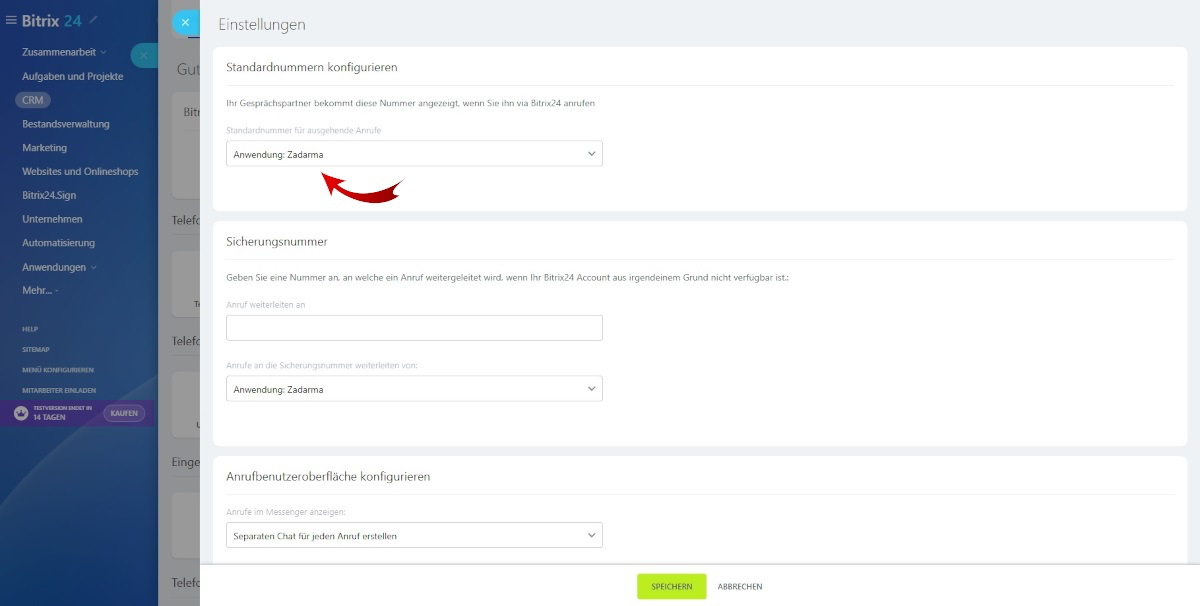
8. Die Integration der virtuellen PBX Zadarma und Bitrix24 ist konfiguriert; um einen ausgehenden Anruf zu tätigen, wählen Sie den gewünschten Kontakt aus und klicken Sie auf die Telefonnummer.

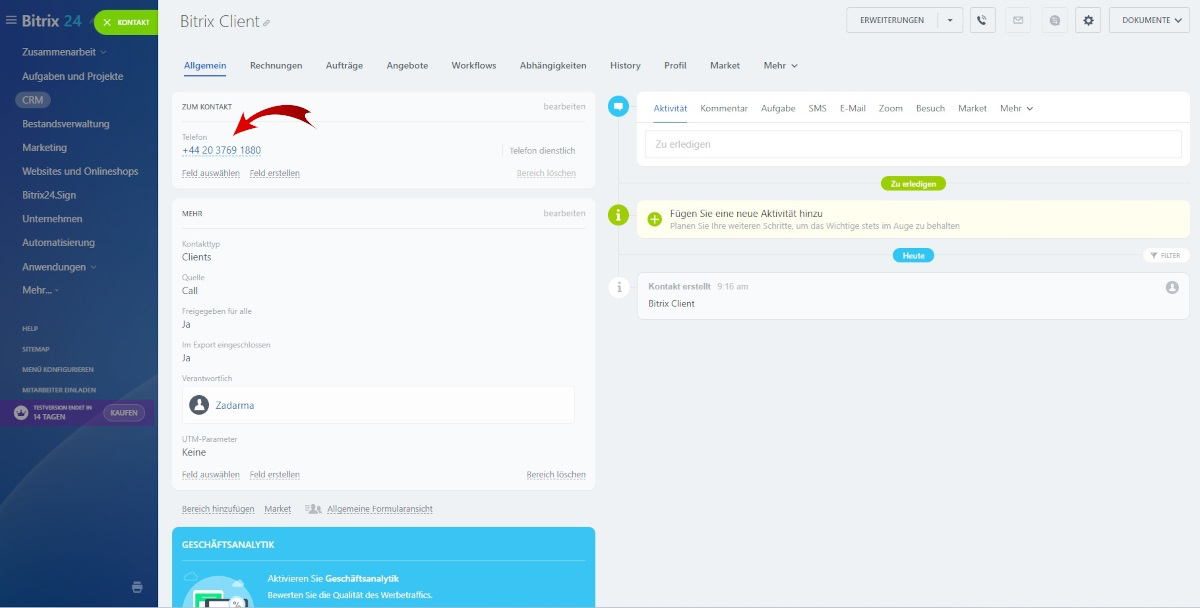
Bei einem eingehenden Anruf sehen Sie eine Benachrichtigung mit Telefonnummer und Kontaktdaten.
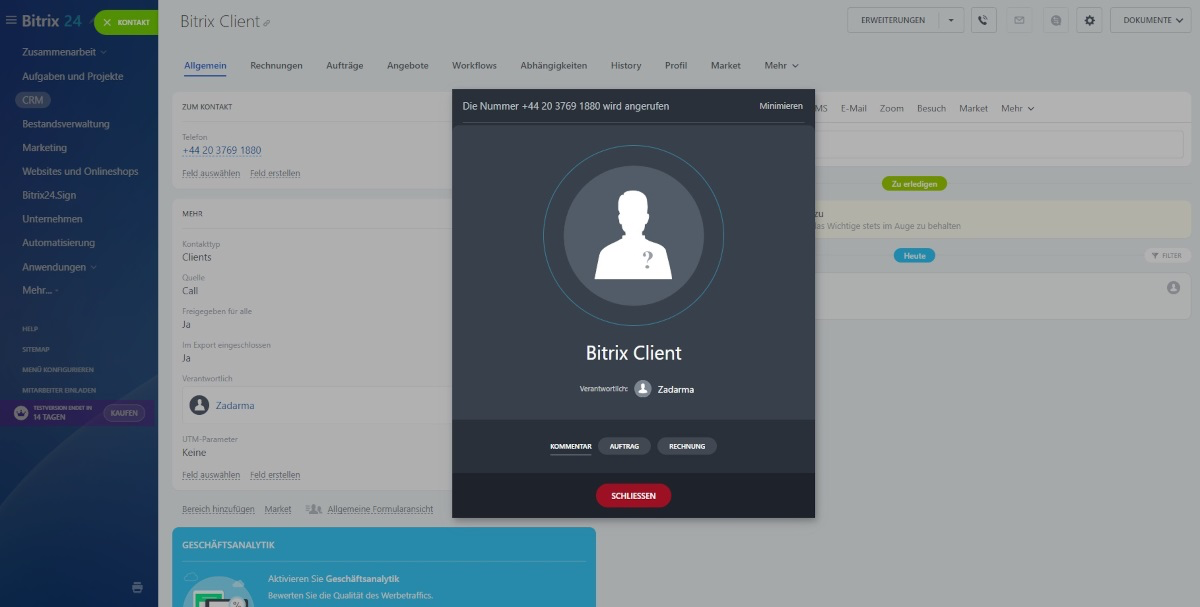
Wenn einem Kontakt ein verantwortlicher Mitarbeiter zugeordnet wurde, werden alle weiteren eingehenden Anrufe von diesem Kontakt an den verantwortlichen Mitarbeiter weitergeleitet..
Nach Abschluss eines Anrufs wird die Gesprächsaufnahme in der Kundenkarte gespeichert. Hierzu muss die "Gesprächsaufnahme in Cloud" in den Einstellungen im Menü "Meine PBX - Interne Nummern" aktiviert werden.
Integrationsfunktionen:
- Anrufe aus Bitrix24 mit einem Mausklick.
- Popup-Kundenkarte für eingehenden Anruf.
- Möglichkeit, Gesprächsaufnahmen direkt im Bitrix24 abzuhören.
- Vollständige Anrufstatistik.
Bitte beachten Sie:
Nach erfolgreicher Einstellung der Integration können Sie in Bitrix24 ein Callback-Widget erstellen. Anrufe vom Widget werden an die PBX Zadarma weitergeleitet.
Widget Einstellungen Anrufe
Anrufe
 Rufnummern
Rufnummern
 eSIM für Internet
eSIM für Internet
 SMS
SMS
 Cloud Telefonanlage
Cloud Telefonanlage
 Sprachanalyse
Sprachanalyse
 Callback-Widget
Callback-Widget
 Videokonferenz
Videokonferenz
 Click-to-Call Button
Click-to-Call Button
 VoIP für Unternehmen
VoIP für Unternehmen
 Partnerprogramm
Partnerprogramm
 Integrationen
Integrationen
 Für wen
Für wen
 Einstellanleitungen
Einstellanleitungen
 FAQ
FAQ
 Online-Chat
Online-Chat
 Support-Ticket erstellen
Support-Ticket erstellen
 Blog
Blog